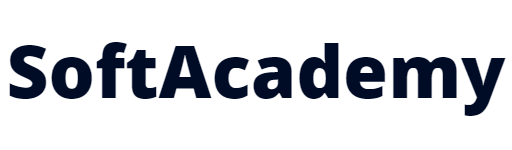Cómo Crear Planos Arquitectónicos en AutoCAD: Paso a Paso para Diseñar Planos
Si eres arquitecto, ingeniero o simplemente un aficionado al diseño, aprender a crear planos arquitectónicos en AutoCAD es una habilidad esencial que te abrirá muchas puertas. En este artículo, te llevaré de la mano a través del proceso de diseño de planos en AutoCAD, desde la instalación del software hasta la finalización de tu primer proyecto. ¡Prepárate para descubrir el emocionante mundo del diseño arquitectónico!
Paso 1: Instalación de AutoCAD
El primer paso para crear planos arquitectónicos en AutoCAD es instalar el software. Puedes descargar la versión de prueba desde el sitio oficial de Autodesk o adquirir una licencia completa si planeas usarlo a largo plazo. Sigue las instrucciones de instalación y asegúrate de tener todos los requisitos del sistema.
Paso 2: Configuración Inicial
Una vez que AutoCAD esté instalado, abre el programa y configura tus preferencias. Esto incluye la unidad de medida que utilizarás (milímetros, centímetros, metros, etc.), el tipo de línea, y la escala de tu proyecto. Esta configuración inicial te ayudará a mantener la coherencia y precisión a lo largo de tu diseño.
Paso 3: Creación de un Nuevo Proyecto
Para comenzar un nuevo proyecto, selecciona “Nuevo” en el menú principal y elige una plantilla adecuada para arquitectura. Esto te proporcionará un punto de partida con las capas y estilos predefinidos que necesitarás.
Paso 4: Dibujar el Plano
Ahora es el momento de empezar a dibujar. Utiliza las herramientas de dibujo de AutoCAD para trazar las paredes, puertas, ventanas y otros elementos arquitectónicos. Es crucial medir y dimensionar cada elemento con precisión. AutoCAD ofrece herramientas avanzadas como polilíneas, arcos, y circulares para facilitar este proceso.
Paso 5: Añadir Detalles
Después de trazar el plano básico, añade detalles como mobiliario, texturas y cotas. Estos elementos no solo hacen tu plano más comprensible, sino que también lo hacen más profesional y visualmente atractivo. Utiliza las capas para organizar tus elementos y mantener tu proyecto ordenado.
Paso 6: Revisar y Corregir
Revisa tu plano en busca de errores o inconsistencias. Usa las herramientas de edición de AutoCAD para realizar correcciones y asegurarte de que todo esté en orden. Este paso es crucial para garantizar la precisión y la calidad de tu trabajo.
Paso 7: Exportar y Presentar
Una vez que estés satisfecho con tu diseño, exporta el plano en el formato deseado, ya sea PDF, DWG, o cualquier otro formato compatible. Puedes imprimir tu plano o presentarlo digitalmente a tus clientes o colegas.
Conclusión
Crear planos arquitectónicos en AutoCAD puede parecer un desafío al principio, pero con práctica y paciencia, podrás dominar esta poderosa herramienta de diseño. Sigue estos pasos y estarás en camino de convertirte en un experto en AutoCAD. ¡Buena suerte en tu viaje de diseño arquitectónico!